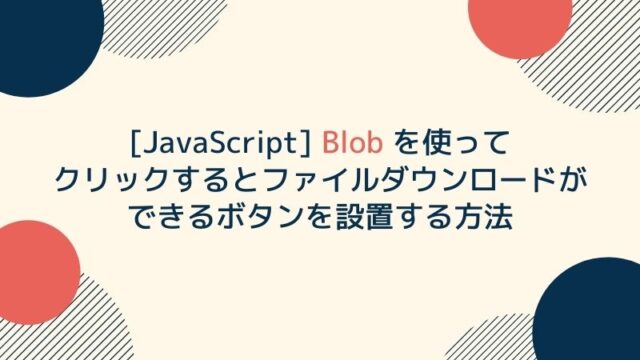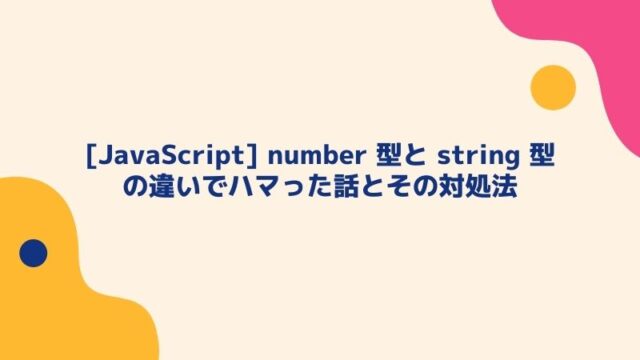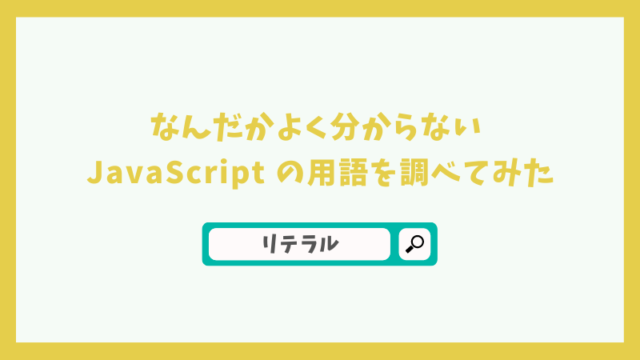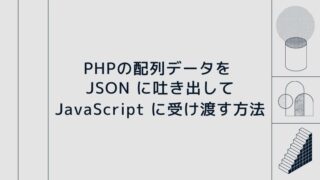わりとよく使うので
ハンバーガーメニューってサイトでは必須で、わりとよく実装する機会があるので、改めてまとめてみようかな〜と。
前回ブログはこちらから↓
ソースコード
まず、動きについてはこちらのサンプルをご参考ください。
※600px未満にならないと表示されません。
<!-- スマホ用メニュー -->
<section class="spmenucontainer">
<div class="spmenu">
<ul class="spmenu__nav">
<li class="spmenu__navlist"><a href="/">Top</a></li>
<li class="spmenu__navlist"><a href="/">Menu 1</a></li>
<li class="spmenu__navlist"><a href="/">Menu 2</a></li>
<li class="spmenu__navlist"><a href="/">Menu 3</a></li>
<li class="spmenu__navlist"><a href="/">Menu 4</a></li>
</ul>
</div>
</section>
<!-- バーガーボタン -->
<div class="burgerbtn">
<span class="burgerbtn__border bordertop"></span>
<span class="burgerbtn__border bordermiddle"></span>
<span class="burgerbtn__border borderbottom"></span>
</div>.spmenucontainer {
height: 100vh;
background-color: #ccc;
position: fixed;
display: flex;
justify-content: center;
align-items: center;
width: 100%;
top: 0;
right: 0;
transform: translate(100vw, 0);
transition: .6s ease-in-out;
opacity: .9;
}
ul {
padding: 0;
}
li {
list-style: none;
}
.spmenu__navlist {
margin: 30px 0;
text-align: center;
}
.spmenu__navlist a {
color: #808080;
font-size: 18px;
font-weight: bold;
text-decoration: none;
}
/* バーガーボタン */
.burgerbtn {
position: relative;
display: none;
}
@media screen and (max-width: 599px) {
.burgerbtn {
position: fixed;
display: block;
width: 50px;
height: 50px;
top: 8px;
right: 12px;
}
.burgerbtn__border {
position: absolute;
width: 32px;
height: 2px;
background-color: #808080;
transition: .6s;
}
.burgerbtn__border:nth-child(1) {
top: 13px;
left: 11px;
}
.burgerbtn__border:nth-child(2) {
top: 25px;
left: 11px;
}
.burgerbtn__border:nth-child(3) {
top: 37px;
left: 11px;
}
/* メニュー開閉 */
.spmenuvisible {
transform: translate(0, 0);
transition: 0.6s ease-in-out;
transition-delay: .1s;
}
.invisible {
display: none;
}
/* ボタン開閉時のクラス */
.bordertop_open {
transform: translateY(10px) rotate(45deg);
transition: .6s;
}
.bordermiddle_open {
opacity: 0;
transform: translateX(-10px);
transition: .6s;
}
.borderbottom_open {
transform: translateY(-14px) rotate(-45deg);
transition: .6s;
}
}JavaScript の処理はこちら。
const body = document.body; // body 要素
const modal = document.querySelector('.modal__wrapper'); // モーダル要素
const overlay = document.querySelector('.overlay'); // モーダルの背景の要素
const button = document.querySelector('.button'); // モーダルを表示させるボタン
// ボタンをクリックした時にモーダルを表示する
button.addEventListener('click', () => {
body.style.top = `-${window.scrollY}px`; // スクロール量を取得して body の高さとする
body.classList.add('backgroundfix'); // body 要素を固定してスクロールできないようにする
modal.classList.add('visible'); // モーダルを表示
}, false);
// モーダルの背景をクリックした時にモーダルを閉じる
overlay.addEventListener('click', () => {
modal.classList.remove('visible'); // モーダルを非表示に
body.classList.remove('backgroundfix'); // body の固定を解除
const top = body.style.top; // body の高さを取得
const topHeight = top.replace('px', '').replace('-', ''); // top から - と px を除去
window.scrollTo(0, topHeight); // topHeight の高さまで移動
}, false);// バーガーボタン
const burgerBtn = document.querySelector('.burgerbtn');
const burgerBtnTop = document.querySelector('.bordertop');
const burgerBtnMiddle = document.querySelector('.bordermiddle');
const burgerBtnBottom = document.querySelector('.borderbottom');
const spMenu = document.querySelector('.spmenucontainer');
burgerBtn.addEventListener('click', () => {
// メニュー開閉
spMenu.classList.toggle('spmenuvisible');
burgerBtnTop.classList.toggle('bordertop_open');
burgerBtnMiddle.classList.toggle('bordermiddle_open');
burgerBtnBottom.classList.toggle('borderbottom_open');
});よくハンバーガーメニューに z-indexを 指定しているケースがありますが、positon プロパティをうまく使えば、z-index を使わなくても実現できますね。
まとめ
ハンバーガーメニューっていつからあるんだろ?
なんかそろそろ飽きたから、新しい画期的な見やすいメニューが生まれないかな?!
ありきたりなトピックですが、
ここまでお読みいただき、ありがとうございました!